メール設定
予約完了時の控えメールや管理者への通知メールの送信先や内容などを設定します。各設定を変更後は必ずページ一番下にある「メール設定を更新する」を押してください。通知先のE-mailアドレス
予約があった際、もしくはキャンセルされた際に自動送信される、管理者の通知先E-mailアドレスを入力します。
複数のアドレスに対して送信したい場合は、最初のアドレス入力後「+」ボタンを押して、表示された入力フォームに追加するE-mailアドレスを入力してください。
最初に登録したアドレスが、控えメールの返信先アドレスとなります。
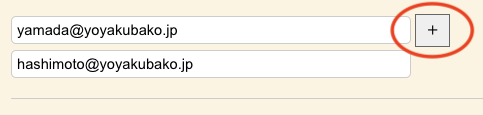
※ 追加で登録するアドレスは、Bcc(送信先アドレスを伏せて送信する機能)で送信されます。控えメールや通知メールには表示されません。
送信者の名前
メールの送信者名欄に表示される名前を入力します。店名や会社名、サービス名などを明記してください。
送信者のE-mailアドレス
予約システムの送信元のE-mailアドレスを入力します。
厳密なチェックを行っているメールサーバでは、送信者のE-mailアドレスと、送信元のメールサーバのドメインが異なっている場合、まれに「なりすまし」と判断され、メールが迷惑メールフォルダとして処理されることがあります。
予約箱の設置URL:https://yoyakubako.jp
送信者のE-mailアドレス:***@gmail.com
もし正常にメールが届きづらい場合は、送信元のメールサーバのドメインと同じメールアドレスを設定してください。
予約箱の設置URL:https://yoyakubako.jp
送信者のE-mailアドレス:***@yoyakubako.jp
※ レンタル版では、@yoyakubako.jpサーバのアドレスが自動的に割り当てられています。
※ このアドレスに対しては通知メールが届きませんので、ご注意ください。
メールの署名
控えメールや通知メールの末尾に表示される署名を入力します。店名や会社名、サービス名の他、連絡先などを入力してください。
HTMLタグは使用できません。
控えメールの設定
予約完了時に、お客様宛に届く控えメールの内容を設定します。
控えメールのタイトル
控えメールの件名を入力します。下記のシステムタグをタイトルに入れることで、ステータスをタイトルに表示することができます。
| %%status%% | ステータスに置き換わります。 初期設定>予約方法が先着制の場合は「予約完了」、承認制の場合は「仮予約」に書き換わります。 例) 「%%status%%のお知らせ」 →「予約完了のお知らせ」「仮予約のお知らせ」 |
|---|
控えメールの本文
控えメールの本文を入力します。下記のシステムタグを本文に入れることで、予約内容などを本文内に表示することができます。
| %%status%% | ステータスに置き換わります。 初期設定>予約方法が先着制の場合は「予約完了」、承認制の場合は「仮予約」に書き換わります。 例) 「%%status%%いたしました」 →「予約完了いたしました」「仮予約いたしました」 |
|---|---|
| %%name%% | 予約者の氏名に置き換わります。 敬称までは付加されないため「様」「殿」などを必ず末尾に入れてください。 例) 「%%name%%様」→「山下 一郎様」 |
| %%information%% | 予約者の登録情報に置き換わります。 以下の順序で表示されます。
[予約受付ID]
◯◯ [プラン] 料理教室 [予約日時] 2024年07月20日(土) 18時00分 [予約席数]1席 [氏名]山下 一郎 [フリガナ]ヤマシタ イチロウ [E-mail]******@yoyakubako.jp ・・・・・・・・ |
| %%cancel%% | 初期設定>キャンセル機能の利用を「利用する」に設定している場合、キャンセルURLを含む以下の案内文に置き換わります。
-------------------------------------------------------
この予約をキャンセルをされる場合は、下記のURLにアクセスしてください。 https://**************/cancel.php?reserve_id=X&uuid=XXXXXXXXX ------------------------------------------------------- |
通知メールの設定
予約があった際、もしくはキャンセルされた際に、管理者宛に送信される通知メールの内容を設定します。
通知メールのタイトル
通知メールの件名を入力します。下記のシステムタグをタイトルに入れることで、ステータスをタイトルに表示することができます。
| %%status%% | ステータスに置き換わります。 初期設定>予約方法が先着制の場合は「予約完了」、承認制の場合は「仮予約」に書き換わります。 例) 「%%status%%されました」 →「予約完了されました」「仮予約されました」 |
|---|
通知メールの本文
通知メールの本文を入力します。下記のシステムタグを本文に入れることで、予約内容などを本文内に表示することができます。
| %%status%% | ステータスに置き換わります。 初期設定>予約方法が先着制の場合は「予約完了」、承認制の場合は「仮予約」に書き換わります。 例) 「%%status%%がありました」 →「予約完了がありました」「仮予約がありました」 |
|---|---|
| %%name%% | ログイン情報>ログインユーザのニックネームに置き換わります。 例) 「%%name%%様へ」→「管理者様へ」 |
| %%information%% | 予約者の登録情報に置き換わります。 以下の順序で表示されます。
[予約受付ID]
◯◯ [プラン] 料理教室 [予約日時] 2024年07月20日(土) 18時00分 [予約席数]1席 [氏名]山下 一郎 [フリガナ]ヤマシタ イチロウ [E-mail]******@yoyakubako.jp ・・・・・・・・ |
| %%cancel%% | キャンセル機能の利用可否にかかわらず、キャンセルURLを含む以下の案内文に置き換わります。
-------------------------------------------------------
この予約をキャンセルをする場合は、下記のURLにアクセスしてください。 ※ 管理画面へのログインが必要です。 https://**************/admin/detail.php?data_id=X ------------------------------------------------------- |
パスワード再発行メールの設定
予約者が会員ログインパスワードを忘れた際に、パスワード再発行のためのメールを送信する設定を行います。
管理者が管理画面にログインする際のログインパスワードを忘れた際にも、こちらの情報をもとにメールが配信されます。
パスワード再発行メールのタイトル
パスワード再発行メールのタイトルを入力します。システムタグはありません。
パスワード再発行メールの本文
パスワード再発行メールの本文を入力します。下記のシステムタグを本文に入れることで、一部の文字を本文内に表示することができます。
| %%name%% | 予約者の氏名に置き換わります。 敬称までは付加されないため「様」「殿」などを必ず末尾に入れてください。 管理者のログインパスワード再発行の場合は、ログイン設定>ログインユーザのニックネームに置き換わります。 例) 「%%name%%様」→「山下 一郎様」 |
|---|---|
| %%reminder_url%% | パスワード再発行URLに置き換わります。
https://**************/reminder.php?code=XXXX
|
承認制メールの設定
初期設定>予約方法を承認制に設定している場合の設定項目です。
- 仮予約を本予約に切り替える作業(承認)
- 仮予約をキャンセルに切り替える作業(非承認)
いずれかの操作を行った際に、お客様宛に送信されるメールの内容を設定します。
承認メールのタイトル
承認メールの件名を入力します。システムタグはありません。
承認メールの本文
承認メールの本文を入力します。下記のシステムタグを本文に入れることで、予約内容などを本文内に表示することができます。
| %%name%% | 予約者の氏名に置き換わります。 敬称までは付加されないため「様」「殿」などを必ず末尾に入れてください。 例) 「%%name%%様」→「山下 一郎様」 |
|---|---|
| %%information%% | 予約者の登録情報に置き換わります。 以下の順序で表示されます。
[予約受付ID]
◯◯ [プラン] 料理教室 [予約日時] 2024年07月20日(土) 18時00分 [予約席数]1席 [氏名]山下 一郎 [フリガナ]ヤマシタ イチロウ [E-mail]******@yoyakubako.jp ・・・・・・・・ |
| %%cancel%% | 初期設定>キャンセル機能の利用を「利用する」に設定している場合、キャンセルURLを含む以下の案内文に置き換わります。
-------------------------------------------------------
この予約をキャンセルをされる場合は、下記のURLにアクセスしてください。 https://**************/cancel.php?reserve_id=X&uuid=XXXXXXXXX ------------------------------------------------------- |
非承認メールのタイトル
非承認メールの件名を入力します。システムタグはありません。
非承認メールの本文
非承認メールの本文を入力します。下記のシステムタグを本文に入れることで、予約内容などを本文内に表示することができます。
| %%name%% | 予約者の氏名に置き換わります。 敬称までは付加されないため「様」「殿」などを必ず末尾に入れてください。 例) 「%%name%%様」→「山下 一郎様」 |
|---|---|
| %%information%% | 予約者の登録情報に置き換わります。 以下の順序で表示されます。
[予約受付ID]
◯◯ [プラン] 料理教室 [予約日時] 2024年07月20日(土) 18時00分 [予約席数]1席 [氏名]山下 一郎 [フリガナ]ヤマシタ イチロウ [E-mail]******@yoyakubako.jp ・・・・・・・・ |
